Zelfs bij de beste technologie kunnen er dingen misgaan, maar hier kun je lezen hoe je een aantal van de meest voorkomende storingen bij de Pi kunt oplossen. In dit artikel: wat te doen als het beeldscherm van de PI soms zwart wordt.
Onder redactie van Rob Coenraads
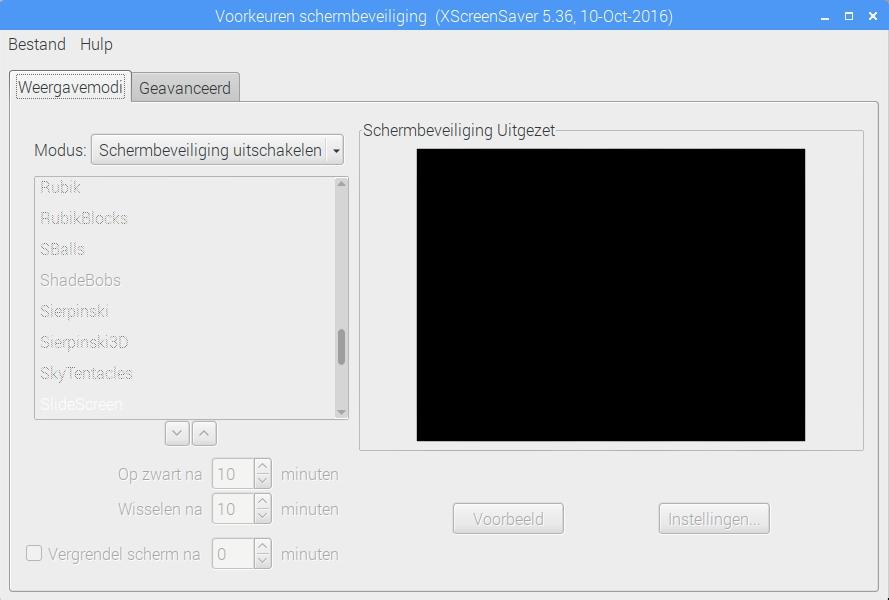 Klik op het menu achter Modus en kies Schermbeveiliging uitschakelen
Klik op het menu achter Modus en kies Schermbeveiliging uitschakelen
om het scherm altijd aan te houden
De Raspberry Pi is ontworpen om zo min mogelijk energie te verbruiken. Daarom zal het scherm standaard na ongeveer 10 minuten zonder muis- of toetsenbordactiviteit op zwart worden gezet. Dat kan bij verschillende Pi-projecten een groot probleem zijn, vooral wanneer je de Pi gebruikt om de tijd of het weer te laten zien. Als je je Pi op een touchscreen hebt aangesloten, is het doorgaans niet veel moeite om met een tikje het scherm weer actief te krijgen. Maar als je een normaal scherm gebruikt zonder toetsenbord of muis, is de enige manier om het scherm uit stand-by te krijgen om een toetsenbord aan te sluiten of de Pi helemaal opnieuw op te starten.
Sommige goedbedoelde berichten op forums van de Raspberry Pi stellen bepaalde hackmethoden voor waarbij je de terminal gebruikt om verschillende waarden te veranderen, wat niet ideaal is voor een beginner. Je kunt de screensaver op de Pi in feite heel makkelijk uitschakelen door het management-programma voor de screensaver xscreensaver te installeren. Open de terminal op je Pi en voer de volgende twee commando’s uit:
sudo apt-get update
sudo apt-get install xscreensaver
Het programma zelf neemt maar circa 11 MB in beslag. Wanneer de installatie klaar is, klik je op het menu van de Pi en ga je naar Voorkeuren, je zult zien dat daar nu een nieuwe optie Schermbeveiliging staat. Klik daarop en vervolgens op het drop-downmenu achter Modus en kies de optie Schermbeveiliging uitschakelen.
